在本篇文章中,我们将为大家详细介绍如何使用电脑来更改家庭WiFi密码的具体方法。
特别提示:本文主要讲解通过电脑调整家庭WiFi密码的过程。如果你家中没有电脑也不要紧,同样可以通过手机完成WiFi密码的修改工作。更多详细步骤可参阅后续内容。
操作步骤:
1. 首先,请查看路由器底部标签上的相关信息,这里会标注该路由器的登录地址详情。
注意:路由器的登录地址可能是IP地址形式,如:192.168.0.1、192.168.1.1、192.168.2.1等;也可能是网址形式,比如:tplogin.cn、melogin.cn、falogin.cn、miwifi.com等。
以下图片展示的是以腾达路由器为例,其登录地址为:tendawifi.com
 查看WiFi登录地址
查看WiFi登录地址
关键说明:
(1)不同型号的路由器,其登录地址可能存在差异,因此务必仔细查阅路由器底部标签上的信息。
(2)路由器的登录地址有时也被称作:路由器IP地址、管理页面地址、WEB地址等,所以在查找时留意这些关键词,后面的地址即为登录地址。
2. 接下来,在电脑浏览器内输入第一步中获取的登录地址,就能进入登录界面了——>接着输入路由器的管理员密码(登录密码),就能成功进入路由器的设置界面。
 登录至WiFi路由器设置界面
登录至WiFi路由器设置界面
重要提醒:
(1)如果你按照上述步骤操作后,发现浏览器无法加载登录界面,请参考下方文章寻找解决方案。
(2)若是因为忘记了管理员密码导致无法进入设置界面,可以查阅相关文章了解找回密码的方法。
3. 在路由器的设置页面里,定位到 无线设置 或者 WiFi设置 的选项并打开它,在出现的新页面中就能够修改WiFi密码了,如下图所示。
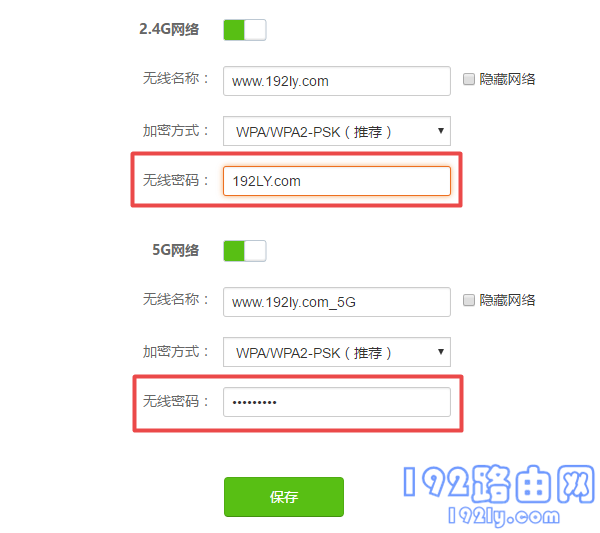 修改WiFi密码
修改WiFi密码
温馨建议:
(1)尽管不同品牌的WiFi路由器界面设计有所不同,但通常WiFi密码的修改都是在“无线设置”或“Wi-Fi设置”下完成的,找到此选项即可进行密码更改。
(2)为了提高安全性,建议WiFi密码包含大写字母、小写字母、数字以及符号,并确保密码长度超过8个字符。
(3)当你只改变了WiFi密码而未同时更新WiFi名称时,可能会遇到设备无法连接原有WiFi信号的情况。此时只需清除手机、电脑中的WiFi缓存记录,然后重新尝试连接即可解决问题。
若不清楚如何清理设备上的WiFi缓存信息,可以依据相关文章提供的指导进行操作。









 陕公网安备41159202000202号
陕公网安备41159202000202号